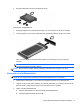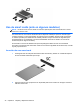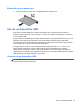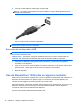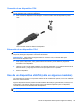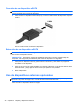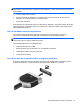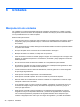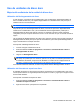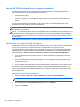HP Notebook PC Reference Guide - Windows Vista and Windows 7
Uso de HP 3D DriveGuard (sólo en algunos modelos)
HP 3D DriveGuard protege una unidad de disco duro estacionando la unidad y deteniendo las
solicitudes de datos en una de las siguientes condiciones:
● Se deja caer el equipo.
● Se mueve el equipo con la pantalla cerrada mientras está funcionando con alimentación por
batería.
Un breve período después de finalizado uno de estos eventos, HP 3D DriveGuard hace que la
unidad de disco duro vuelva a funcionar normalmente.
NOTA: Debido a que las unidades de estado sólido (SSD) no tienen partes móviles, HP 3D
DriveGuard no es necesario.
NOTA: Las unidades de disco duro en el compartimento de la unidad de disco duro primaria o en el
compartimento de la unidad de disco duro secundaria (sólo en algunos modelos) están protegidas
por HP 3D DriveGuard. Los discos duros conectados a los puertos USB no están cubiertos por HP
3D DriveGuard.
Para obtener más información, consulte la ayuda del software HP 3D DriveGuard.
Identificación del estado de HP 3D DriveGuard
El indicador luminoso de la unidad del equipo cambia de color para mostrar que una unidad de disco
duro que se encuentra en el compartimento de la unidad de disco duro primaria o en el
compartimento de la unidad de disco duro secundaria (sólo en algunos modelos) está estacionada.
Para determinar si algunas unidades están actualmente protegidas o si una unidad está detenida,
seleccione Inicio > Panel de control > Hardware y sonido > Centro de movilidad Windows:
● Si HP 3D DriveGuard se encuentra activado, un tilde verde aparece superpuesto al icono de
disco duro.
● Si HP 3D DriveGuard se encuentra desactivado, una X roja aparece superpuesta al icono de
unidad de disco duro.
●
Si las unidades están detenidas, una luna amarilla aparece superpuesta al icono de disco duro.
El icono del Centro de movilidad puede no mostrar el estado más actualizado de la unidad. En el
caso de las actualizaciones inmediatas después de un cambio de estado, debe activar el icono del
área de notificación.
Para activar el icono del área de notificación:
1. Seleccione Inicio > Panel de control > Hardware y sonido > HP 3D DriveGuard.
NOTA: Si Control de cuentas de usuario lo solicita, haga clic en Sí.
2. En la hilera Icono en la bandeja del sistema, haga clic en Mostrar.
3. Haga clic en Aceptar.
40 Capítulo 6 Unidades